Ако сте били поканени на среща на Microsoft Teams и нямате акаунт в Teams of Office 365. можете лесно да се присъедините като гост. Ето как.
Проверете имейла си за поканата за среща на екипи и щракнете върху връзката Присъединете се към срещата на Microsoft Teams.
Отворете Teams в мрежата или изтеглете програмата
Въведете името си и изберете вашите аудио и видео настройки
Щракнете върху бутона Присъединете се сега, за да бъдете допуснати до срещата
Microsoft Teams се използва от много организации по целия свят, така че може да има ден, когато получите покана за среща на Teams за интервю за работа или друг повод. Възможно е обаче все още да нямате Microsoft Teams или организационен акаунт в Office 365. Въпреки това няма нужда да се притеснявате, тъй като можете лесно да се присъедините към среща на Teams без акаунт в Office 365. Ето как.
Проверете имейла си за поканата за среща на екипи
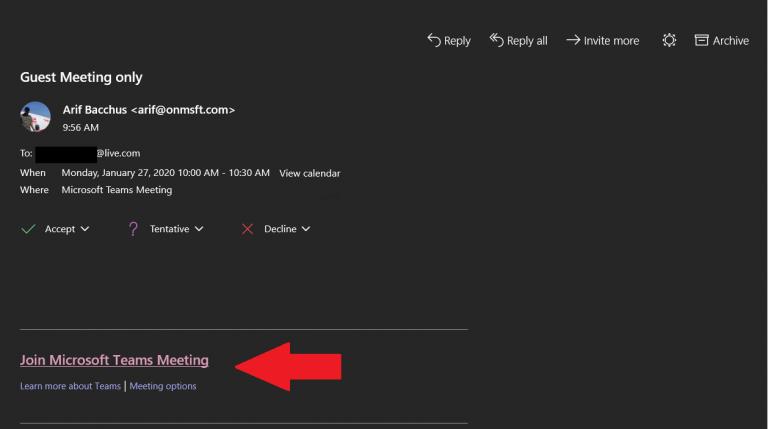
Първата стъпка в присъединяването към среща на Microsoft Teams без акаунт в Office 365 е проста. Първо ще искате да проверите имейла си за поканата. След това ще искате да щракнете върху връзката в долната част на имейла, който казва Присъединете се към срещата на Microsoft Teams. След като щракнете върху него, можете също да приемете поканата, за да я добавите към календара си в имейла си.
Отворете Teams в мрежата или изтеглете програмата
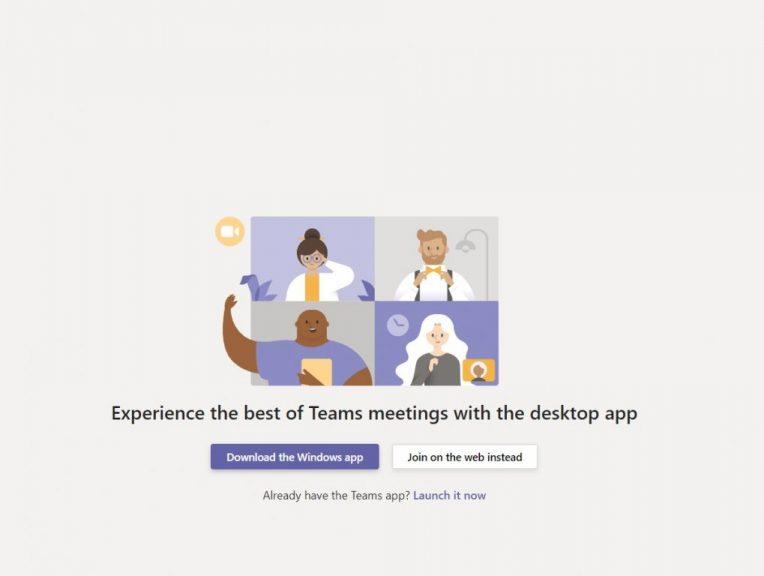
След това ще видите, че след като щракнете върху връзката, ще имате избор да изтеглите приложението за Windows или вместо това да се присъедините в мрежата. Ако решите да се присъедините към срещата в мрежата, ще имате уеб-базирана версия на Microsoft Teams. След това вашият браузър ще ви помоли да използвате вашата уеб камера и микрофон, така че не забравяйте да приемете и двете. Това гарантира, че ще бъдете видяни и чути по време на срещата.
Пригответе се за срещата
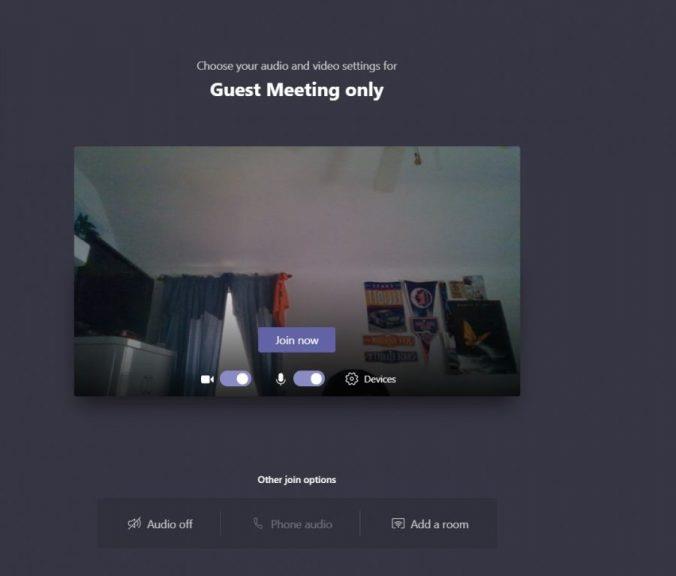
След като стартирате Microsoft Teams, ще трябва да въведете името си и да изберете вашите аудио и видео настройки. Можете да изключите вашия микрофон или уеб камера. Можете също да изберете друго устройство за аудио, ако е необходимо. След като сте готови, можете да щракнете върху лилавия бутон Присъединете се сега.
Влезте във фоайето на срещата
Накрая ще бъдете поставени в лобито на срещата. След като сте във фоайето, организаторът на срещата ще бъде уведомен, че сте там и ще бъдете допуснати. Ако никой не ви е допуснал до срещата в рамките на 15 минути след присъединяването, ще бъдете изгонен от лобито и ще трябва да се присъедините отново. Също така си струва да се отбележи, че няма да имате пълен достъп до някои от функциите в срещата на Teams.
Това може да включва Microsoft Whiteboard, Meeting Notes и някои от другите функции за сътрудничество , за които говорихме по-рано. Чувствайте се свободни да разгледате или друго отразяване на Microsoft Teams тук чрез нашия специален център за новини и не забравяйте да го поддържате настроен за Blog.WebTech360 за всички ваши новини и информация за Teams.

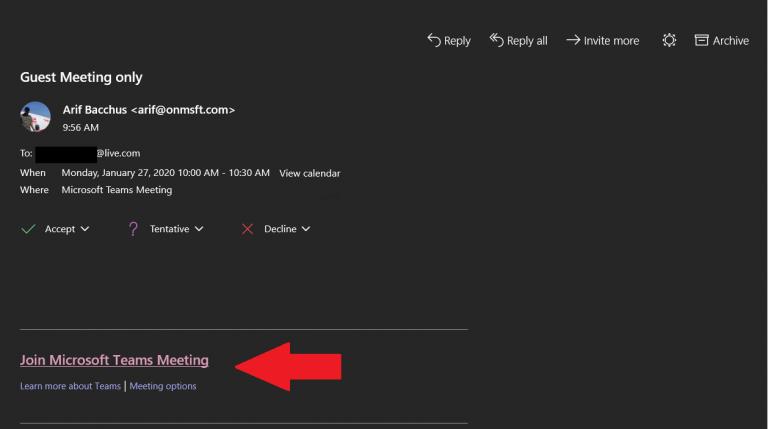
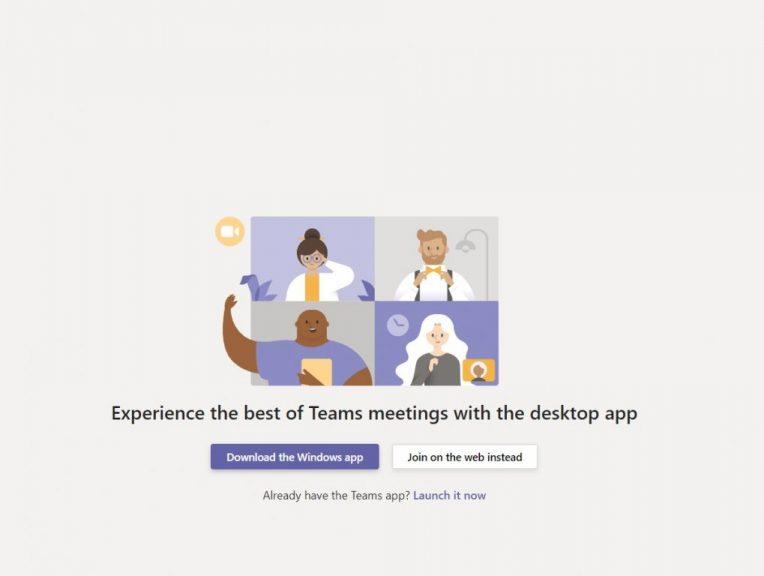
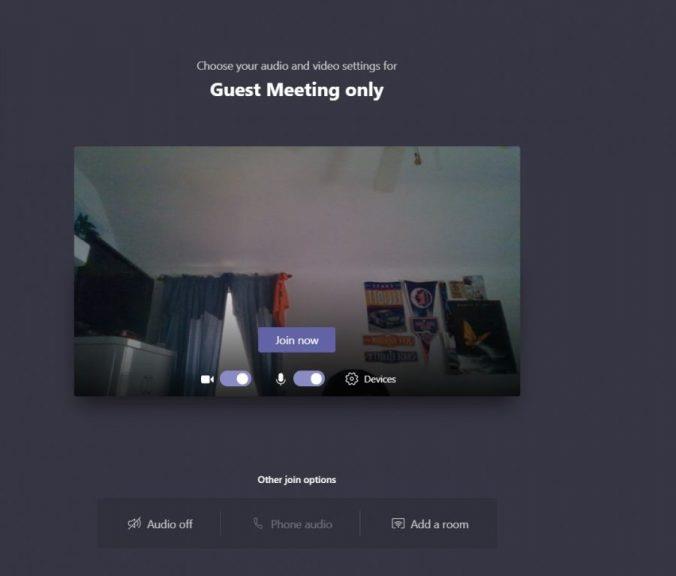



![Екипи на Microsoft: Съжаляваме - срещнахме проблем [Отправен] Екипи на Microsoft: Съжаляваме - срещнахме проблем [Отправен]](https://blog.webtech360.com/resources3/images10/image-424-1008181952263.jpg)






















